如果 Mac 具有多个用户,管理员可以打开快速用户切换,从而允许您在多个用户同时登录时快速切换帐户。
在菜单栏中显示快速用户切换
- 在 Mac 上,选取苹果菜单 >“系统偏好设置”,点按“用户与群组”,然后点按“登录选项”。

如果左下角的锁被锁定 ,点按锁按钮以解锁偏好设置面板。
选择“将快速用户切换菜单显示为”,然后选取该菜单在菜单栏中的显示方式。
在控制中心中显示快速用户切换
在 Mac 上,选取苹果菜单 >“系统偏好设置”,然后点按“程序坞与菜单栏”。
点按边栏中的“快速用户切换”,然后选择“在控制中心中显示”。
使用菜单栏切换帐户
在 Mac 上,点按菜单栏中的快速用户切换菜单,然后选取您的用户名。快速用户切换菜单位于屏幕右上角,它看起来像用户图标- 或显示当前用户的名称,这取决于“用户与群组”偏好设置中的设置。
输入密码,然后按下 Return 键。
使用触控 ID 切换帐户
如果两个或多个用户同时登录,您可以使用触控 ID 快速切换用户。
如果 Mac 配备触控栏:将手指放在触控 ID 上,直到“点按以切换到[您的名称]”出现,然后按下触控 ID 直到其发出咔嗒声。
如果 Mac 或妙控键盘仅配备了触控 ID(无触控栏):按下触控 ID 直到其发出咔嗒声。
使用控制中心切换帐户
在 Mac 上,点按菜单栏中的“控制中心” ,点按 ,然后选取您的用户名。
输入密码,然后按下 Return 键。
以上就是MacW小编为大家带来的“Mac 上的快速切换登录多个用户”,本文关键词:“Mac技巧,MacOS使用教程,如何切换用户,如何登录多个用户”,链接:“https://www.macw.com/news/1673.html”,转载请保留。
相关文章

Mac技巧想要在Mac上快速切换用户,就要这样做!
你知道mac系统有多用户功能吗?macOS中的多用户功能可让您与多人共享一台计算机,但切换用户可能是一个缓慢的过程。
302021-06-02
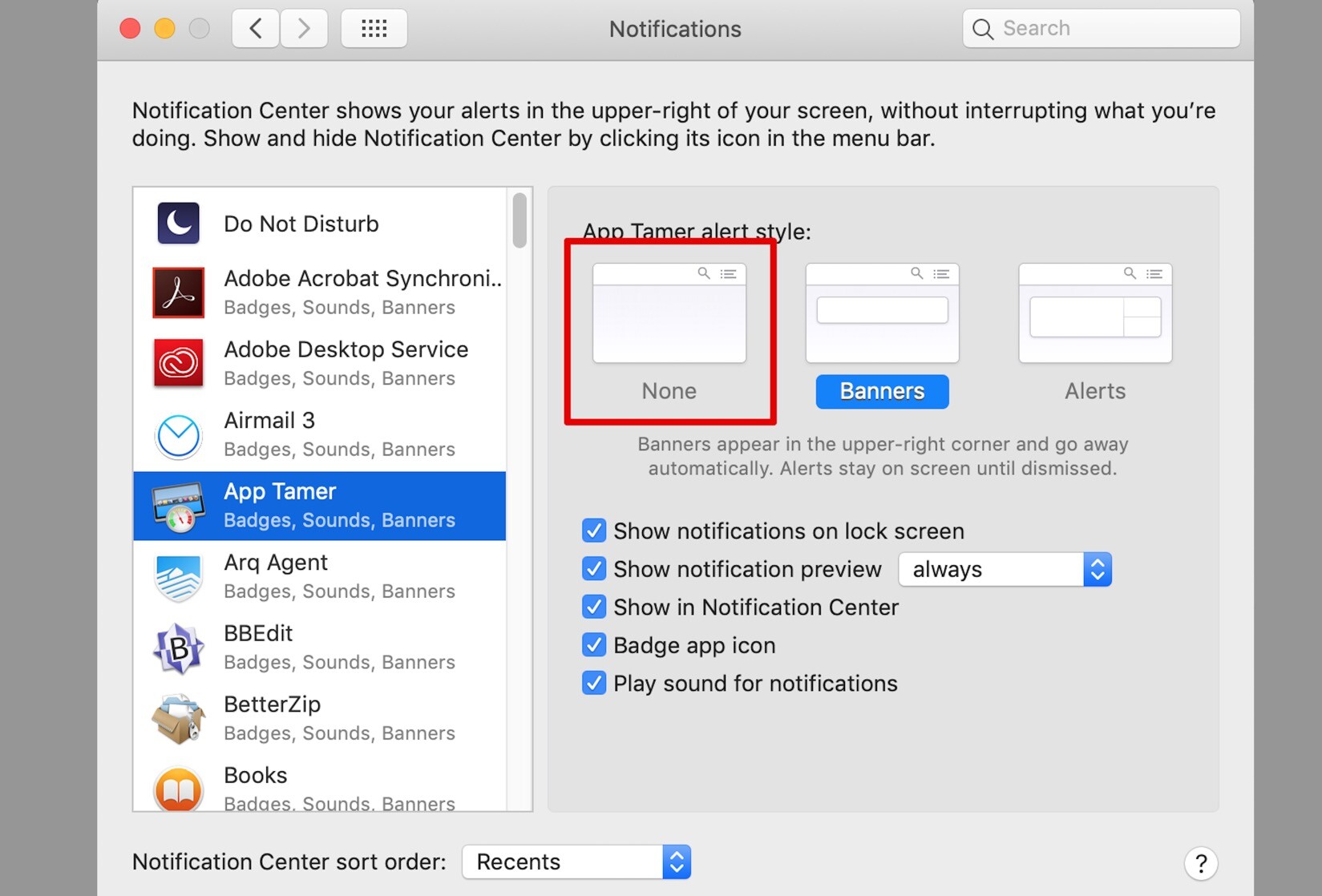
Mac常见问题 CPU优化软件App Tamer Mac版常见问题
App Tamer for Mac破解版之中Mac用户们可以通过灵活的配置来设置特定应用的CPU使用流量,本篇文章带来了 CPU优化软件App Tamer Mac版常见问题解答。
142021-06-18
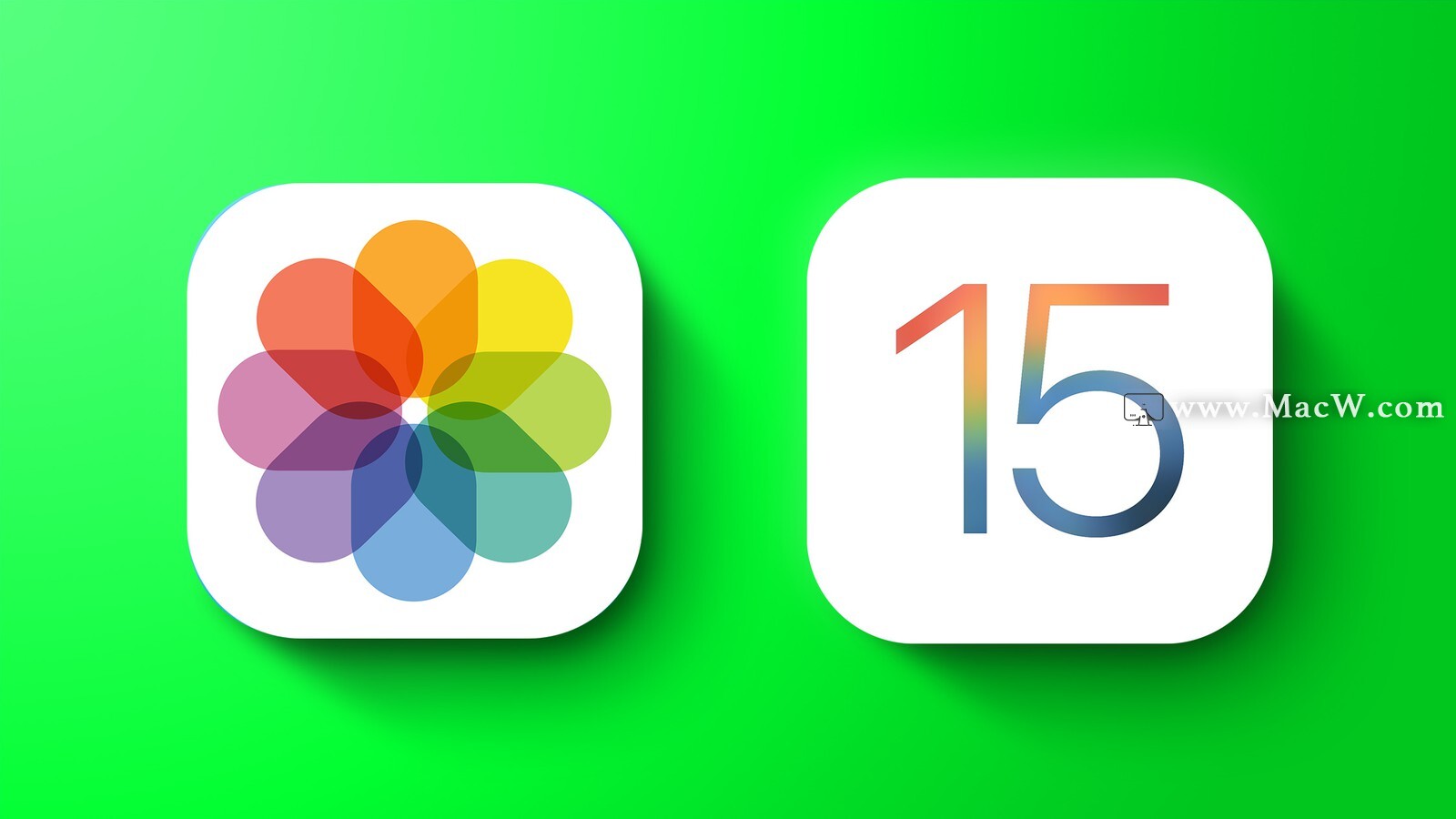
Mac常见问题iOS 15:如何调整照片的日期和时间
在iOS 15中,“照片”应用程序进行了重大更新,其中包括一个更丰富的“信息”窗格,用于查看图库中有关照片的信息。
122021-06-20
